文档怎么复制到另一个文档中 word文档怎么整页复制到另一个word文档
更新时间:2023-09-10 15:15:35作者:yang
文档怎么复制到另一个文档中,当我们在处理文档时,经常会遇到需要将一个文档复制到另一个文档的情况,特别是在使用Microsoft Word处理文档时,我们可能需要整页复制一个Word文档到另一个Word文档中。如何实现这一操作呢?在本文中我们将介绍一种简便的方法来复制整页内容到另一个Word文档中。无论是合并多个文档,还是将某些重要的内容整合到一个文档中,这个技巧都将为您提供便利。让我们一起来了解吧!
具体步骤:
1.打开电脑桌面,双击打开两个word文档。
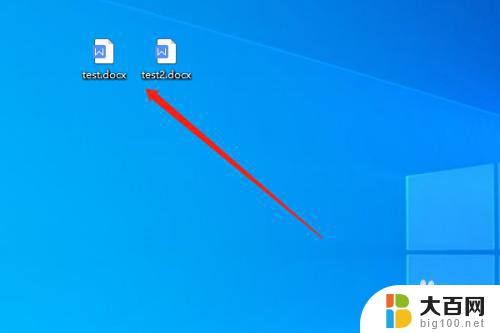
2.在要复制的word文档页面中,点击右上方的选择按钮。在弹出的菜单中选择全部选项。
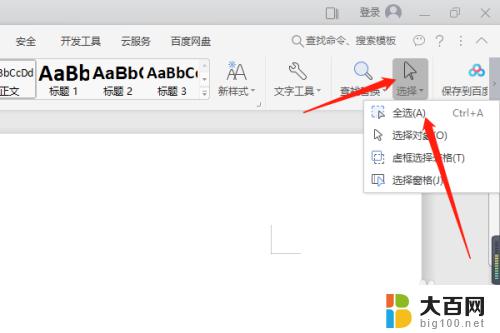
3.选择之后,可以看到该word文档的整页内容都选择上了。然后鼠标右击页面内容,在弹出的菜单中选择复制选项。
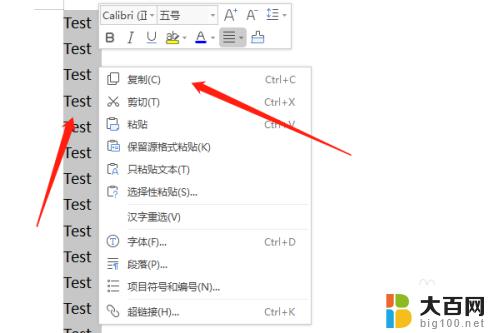
4.复制之后,切到另一个word文档中。鼠标右击文档的空白处,在弹出的菜单中,选择粘贴选项。
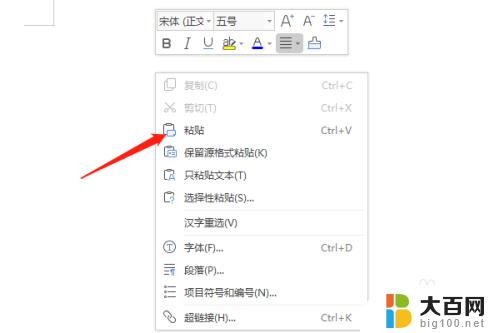
5.粘贴之后,第一个word文档的整页内容就复制到另外一个word文档了,如图所示。
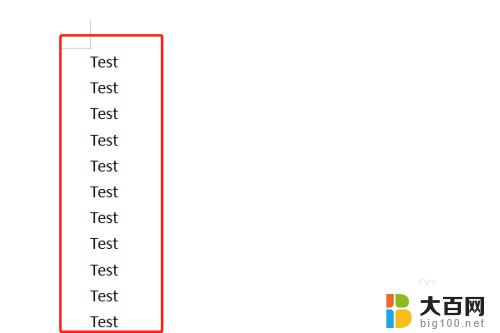
以上是如何将文档复制到另一个文档中的全部内容,如果遇到这种情况,您可以根据我们的方法来解决,我们希望这对您有所帮助。
文档怎么复制到另一个文档中 word文档怎么整页复制到另一个word文档相关教程
- word任务栏显示多个文档 一个词在多个文档中显示
- word文档增加页码 word怎么插入页码到文档中
- word文档不能复制粘贴怎么解决 word文档无法复制粘贴的解决方法
- 怎么把文件夹移动到另一个文件夹 如何将文件从一个文件夹移动到另一个文件夹
- 文件怎么移动到另一个文件 如何将文件从一个文件夹移动到另一个文件夹
- 怎么删除word文档页面 怎样删除Word文档中的特定页面
- 怎样将文件复制到同一文件夹下 将多个文件夹中的同类文件整合到一个文件夹
- windows怎么将文件夹移动到另一个文件夹里 如何将文件移动到另一个文件夹中
- 怎么把文件移到另一个文件 在Windows操作系统中如何移动文件到另一个文件夹
- wps如何将两个文档拼接不会是复制粘贴吧 wps如何将两个文档拼接在一起
- 苹果进windows系统 Mac 双系统如何使用 Option 键切换
- win开机不显示桌面 电脑开机后黑屏无法显示桌面解决方法
- windows nginx自动启动 Windows环境下Nginx开机自启动实现方法
- winds自动更新关闭 笔记本电脑关闭自动更新方法
- 怎样把windows更新关闭 笔记本电脑如何关闭自动更新
- windows怎么把软件删干净 如何在笔记本上彻底删除软件
电脑教程推荐